|
Pinuccia

Deze les draag ik op aan Pinuccia,
als blijk van waardering,omdat zij steeds
weer
mijn lessen heel netjes en snel in het
Italiaans vertaald.
Pinuccia,thank you very
much for everything.
Deze les is in het Frans  vertaald door
Sylvie. vertaald door
Sylvie.
Sylvie,thank you for the beautiful
translation.
Deze les is in het  vertaald door
Pinuccia. vertaald door
Pinuccia.
Pinuccia's site vindt je
hier.

Pinuccia,thank you for the beautiful
translation.
De mooie damestube is van DBK.
DBK
deelt haar tubes hier.
De mooie
misted tube is van Luna.
Lunas tubes worden
hier gedeeld.
De
mooie tube van de schoenen met tas is van
Margit.
Katrina, Luna en Margit, bedankt voor
het gebruik
van jullie schitterende
tubes.
Filters die worden gebruikt in deze
les:
Unlimited 2.0 Render Clouds
(fore-/background color)
Unlimited 2.0 - VM
Extravaganza Picture in a
Picture
Unlimited 2.0 Toadies
Darwin
Unlimited 2.0 Toadies Sucking
Toad Bevel I
Alien Skin Eyecandy 5
Impact Extrude
Alien Skin Eyecandy 5
Impact Perspective Shadow
Simple Top Left
Mirror
Carolaine and Sensibility
CS-HLines
Transparancy - Elininate White
Graphic
Plus Cross Shadow
Hier vindt je een
filtersite.
Materialen

Neem dit handje mee,zodat je
weet waar je bent gebleven 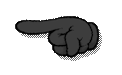
Zet de Selecties in de map Selecties van
PSP.
Zet het
Textuur in de map Texturen van PSP.
Zet de Preset Preset Pick in de map
Voorinstellingen van
PSP.
Zet de
Preset van Flexify in een willekeurige map.
Dubbelklik op de Presets van Alien Skin,dan
staan ze in de juiste
map.
Open de
tubes en tekst in
PSP.
Gebruik je andere kleuren en
tubes?
Speel
dan een beetje met de Mengmodus en
Laagdekking.
We gaan
beginnen.
Sla
je werk regelmatig
op.
Voorgrondkleur op: 6e7e8a.
Achtergrondkleur op: bcc5cd.
Maak hiervan een Radiaal Voorgrondverloop,met
deze instellingen:
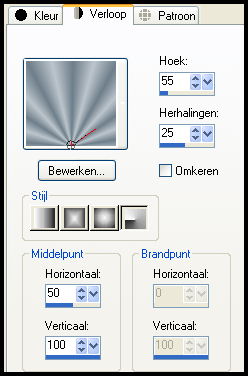
1.Open een nieuw transparant
vel van 900/600.
Vul
met het
verloop.
Lagen
Dupliceren.
Effecten Filters - Unlimited 2.0 Toadies
Darwin.
Standaard.
Effecten Textuur effecten Weefpatroon, met
deze instellingen:
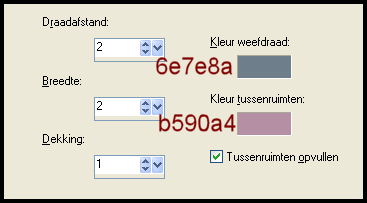
Aanpassen
Scherpte
Verscherpen.
Effecten 3D effecten Slagschaduw. Verticaal
0. Horizontaal 0. Dekking 74. Vervaging 43.
Kleur: ffffff
(Wit).
Zet de Mengmodus op Bleken en
de Laagdekking op 80 in
het
lagenpalet.
Aanpassen Helderheid en Contrast Curven, met
deze
instellingen:
Klik in het Uitrolmenu bovenaan op:
Donkerder.
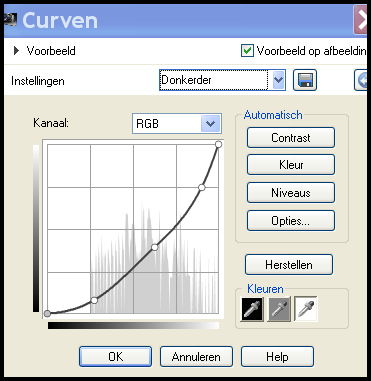
Lagen Samenvoegen Zichtbare lagen
samenvoegen.
2.Lagen Dupliceren.
Effecten Filters - Unlimited 2.0 Toadies
Sucking Toad Bevel I.
Standaard.
Afbeelding Formaat wijzigen. 80 %. Alle lagen
niet
aangevinkt.
Effecten Afbeeldingseffecten Verschuiving.
Horizontale verschuiving: -28. Verticale
verschuiving:
-2.
Vinkje
voor Aangepast en
Transparant.
Effecten 3D effecten Slagschaduw. Verticaal
0. Horizontaal 0. Dekking 80. Vervaging 50.
Kleur: 000000. (Zwart).
3.Open de Mist template:
Msb_Mist_Pinuccia.
Bewerken
Kopiλren.
Afbeelding - Plakken - Plakken als nieuwe
laag.
Het
staat meteen
goed.
Effecten
3D effecten Slagschaduw. Verticaal 0.
Horizontaal 0. Dekking 50. Vervaging 50.
Kleur:
ffffff(Wit).
De Mengmodus
van deze laag blijft op Vermenigvuldigen en de
Laagdekking op 46 in het
lagenpalet.
4.Voorgrondkleur op: ffffff (Wit). Achtergrondkleur
op: b590a4.
Maak hiervan een Zonnestraal
Voorgrondverloop,met deze
instellingen:
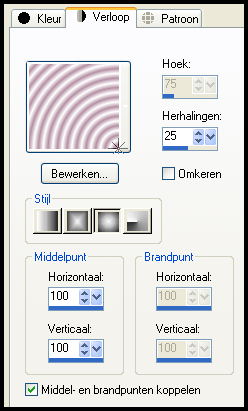
Lagen
Nieuwe
rasterlaag.
Selectiegereedschap Aangepaste selectie.
Boven: 103. Links: 124. Onder: 503. Rechts:
722.
Vul de
selectie met het
Verloop.
Aanpassen Vervagen Gaussiaanse vervaging op
8.
Effecten
Filters Simple Top Left
Mirror.
Selecties Niets
selecteren.
Lagen
Dupliceren.
Effecten Afbeeldingseffecten Naadloze
herhaling.
Standaard.
Effecten Randeffecten
Accentueren.
Effecten - Textuureffecten
Textuur.
Zoek
de Textuur Msb_Texture_Pinuccia en neem verder
deze instellingen:
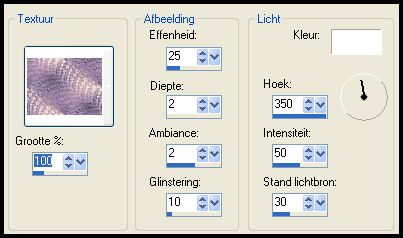
Zet de
Mengmodus van deze laag op Vermenigvuldigen en
de Laagdekking op 72 in het
lagenpalet.
Lagen Schikken Omlaag. En nog twee keer
Omlaag
schikken.
Aanpassen Vervagen Meer vervagen. En
nogmaals Meer
vervagen.
Dit
hebben we nu:
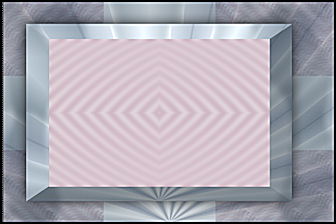
En dit is
het
lagenpalet.
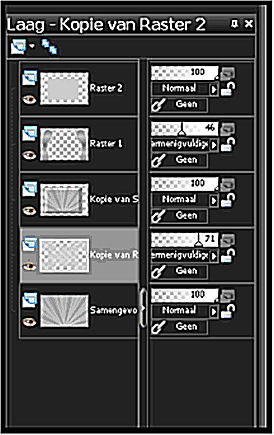
5.Activeer de bovenste laag.
Gereedschap Selecteren. (K op het
toetsenbord).
Klik nu Linksboven op Voorinstellingen. Klik
daar op
Preset_Pick_Msb_Preset_Pick_Pinuccia.
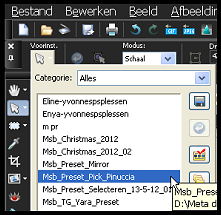
Mocht het
niet werken bij je,neem dan deze
instellingen:

Klik op M
op het toetsenbord om de
de-selecteren.
Effecten Filters Alien Skin
Eyecandy 5 Impact
Extrude.
Zoek bij User Settings de Preset: Msb_
AS_Extr_Pinuccia_01 en klik op
OK.
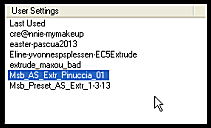
Of neem
deze instellingen:
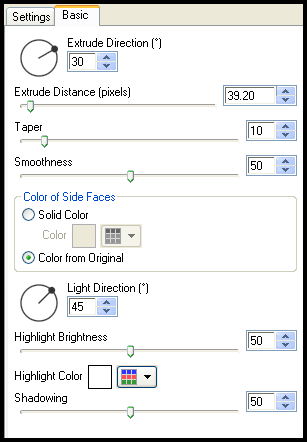
Selecties
Selectie laden/opslaan Selectie laden vanaf
schijf.
Zoek
de selectie Msb_Sel_Pinuccia_01 en klik op
OK.
Effecten
3D effecten Slagschaduw. Verticaal 2.
Horizontaal 0. Dekking 50. Vervaging 10.
Kleur: 000000. (Zwart).
Selecties Niets selecteren.
Bewerken
Knippen.
Afbeelding - Plakken - Plakken als nieuwe
afbeelding.
Sla dit even op als PSP
bestand,we hebben het later weer
nodig.
6.Op
deze lege laag.
Selectiegereedschap Aangepaste selectie.
Nogmaals Boven: 103. Links: 124. Onder: 503.
Rechts: 722.
Vul de
selectie met kleur:
6e7e8a.
Zet deze
kleur in de Voorgrond en zet de Achtergrondkleur
op: ffffff
(Wit).
Effecten Filters - Unlimited 2.0
Render Clouds (fore-/background
color.
Zet
Cloud Type op: 120. De rest blijft
zo.
Zet de
Mengmodus van deze laag op Vermenigvuldigen in
het
lagenpalet.
Laat de selectie nog even
staan.
Effecten 3D effecten Slagschaduw. Verticaal
0. Horizontaal 0. Dekking 40. Vervaging 50.
Kleur: 000000. (Zwart).
7.Open de
tube lunapaisagem4544.
Bewerken
Kopiλren.
Afbeelding - Plakken - Plakken als nieuwe
laag.
Selecties
Omkeren.
Bewerken
Wissen.
Selecties Niets
selecteren.
Zet de Laagdekking op 80 in het
lagenpalet.
Lagen Samenvoegen Omlaag
samenvoegen.
8.Activeer de onderste laag.
Selecties
Selectie laden/opslaan Selectie laden vanaf
schijf.
Zoek
de selectie Msb_Sel_Pinuccia_02 en klik op
OK.
Selecties
Laag maken van
selectie.
Aanpassen Vervagen Gaussiaanse vervaging op
15.
Effecten
Filters Carolaine and Sensibility CS-HLines,
met deze instellingen:
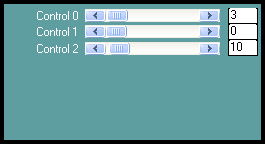
Selecties Niets
selecteren.
9.Activeer
de onderste laag.
Lagen
Nieuwe
rasterlaag.
Selecties Selectie laden/opslaan Selectie
laden vanaf schijf.
Zoek de
selectie Msb_Sel_Pinuccia_03 en klik op
OK.
Vul de
selecties met de Voorgrondkleur:
6e7e8a.
Selecties Niets
selecteren.
Effecten Geometrische effecten
Scheeftrekking, met deze
instellingen:
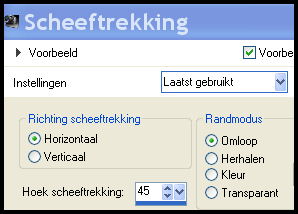
Effecten
Filters Unlimited 2.0 - VM Extravaganza
Picture in a Picture. Standaard.
Effecten Filters Transparancy -
Elininate
White.
Effecten 3D effecten Slagschaduw. Verticaal
0. Horizontaal 0. Dekking 45. Vervaging 35.
Kleur: 000000.
(Zwart).
Sluit
de bovenste 3 lagen door op het oogje te
klikken.
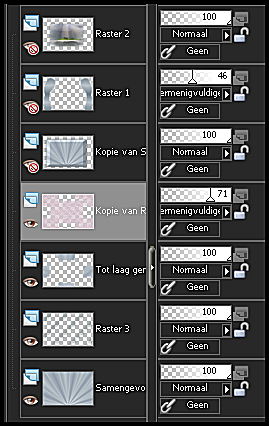
Ga op een van de andere lagen
staan.
Lagen
Samenvoegen Zichtbare lagen
samenvoegen.
Venster
Dupliceren.
Sla
dit even op als PSP bestand,we hebben het later
weer nodig.
Terug naar het grote
vel.
En open
alle lagen
weer.
Dit
hebben we nu:

En dit is
het lagenpalet:
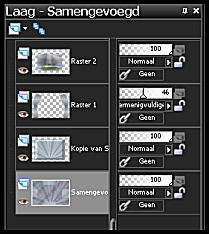
10.Voorgrondkleur op: 6e7e8a. Achtergrondkleur
op: ffffff (Wit).
Maak hiervan een Linear Voorgrond
verloop, met deze
instellingen:
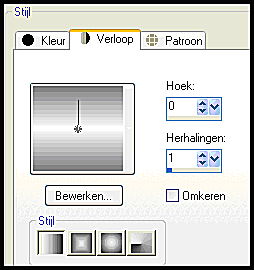
Lagen
Nieuwe
rasterlaag.
Lagen Schikken
Vooraan.
Selecties Selectie laden/opslaan Selectie
laden vanaf schijf.
Zoek de
selectie Msb_Sel_ Pinuccia_04 en klik op
OK.
Vul de
selectie met het
Verloop.
Selecties Niets
selecteren.
Effecten 3D effecten Slagschaduw. Verticaal
1. Horizontaal 1. Dekking 100. Vervaging
1.
Kleur: 000000.
(Zwart).
Effecten 3D effecten Slagschaduw. Verticaal
0. Horizontaal 0. Dekking 35. Vervaging 35.
Kleur: 000000. (Zwart).
11.Open de Deco
Msb_Deco_Pinuccia_01.
Bewerken
Kopiλren.
Afbeelding - Plakken - Plakken als nieuwe
laag.
Effecten
Afbeeldingseffecten Verschuiving.
Horizontale verschuiving: -29. Verticale
verschuiving:
191.
Vinkje
voor Aangepast en
Transparant.
Effecten 3D effecten Slagschaduw. Verticaal
0. Horizontaal 0. Dekking 80. Vervaging 35.
Kleur: 000000. (Zwart).
Lagen
Samenvoegen Omlaag
samenvoegen.
12.Voorgrondkleur op: 6e7e8a. Achtergrondkleur
op: bcc5cd.
Maak hiervan
een Linear Voorgrondverloop,met deze
instellingen:
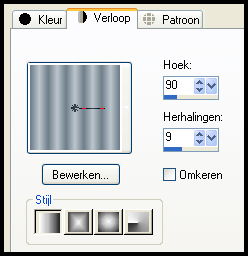
Lagen
Nieuwe
rasterlaag.
Selectiegereedschap Aangepaste selectie.
Boven: 95. Links: 113. Onder: 512. Rechts:
300.
Vul de
selectie met het
Verloop.
Effecten - Textuureffecten Textuur, met
dezelfde instellingen als in Punt
4.
Selecties
Niets
selecteren.
Selecties Selectie laden/opslaan Selectie
laden vanaf schijf.
Zoek de
selectie Msb_Sel_Pinuccia_05 en klik op
OK.
Bewerken
Wissen.
Effecten 3D effecten Slagschaduw. Verticaal
1. Horizontaal 0. Dekking 80. Vervaging 1.
Kleur: 000000.
(Zwart).
Selecties Niets selecteren.
Gereedschap
Wisser,met deze instellingen:

Gum nu de twee kleine stukjes weg Links en
Rechts van de slagschaduw.

Lagen
Dupliceren.
Afbeelding
Spiegelen.
Effecten Afbeeldingseffecten Verschuiving.
Horizontale verschuiving: -52. Verticale
verschuiving:
0.
Vinkje voor
Aangepast en
Transparant.
Lagen Samenvoegen Omlaag
samenvoegen.
Effecten 3D effecten Slagschaduw. Verticaal
0. Horizontaal 0. Dekking 50. Vervaging 50.
Kleur: 000000. (Zwart).
Zet de
Laagdekking op 78 in het
lagenpalet.
Dit hebben we nu:
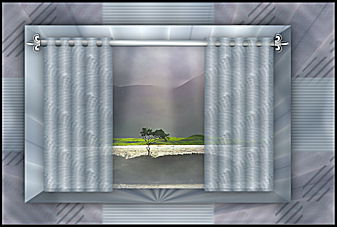
En dit is het lagenpalet:

13.Open
het bestand van het doosje wat we in punt 5
hebben opgeslagen.
Bewerken
Kopiλren.
Afbeelding - Plakken - Plakken als nieuwe
laag.
Afbeelding Formaat wijzigen. 65 %. Alle lagen
niet
aangevinkt.
Effecten Afbeeldingseffecten Verschuiving.
Horizontale verschuiving: -265. Verticale
verschuiving:
-184.
Vinkje
voor Aangepast en
Transparant.
Aanpassen Scherpte
Verscherpen.
Effecten 3D effecten Slagschaduw. Verticaal
0. Horizontaal 0. Dekking 60. Vervaging 35.
Kleur: 000000. (Zwart).
14.Open de tube
margit_h_shoe_bag.
Bewerken
Kopiλren.
Afbeelding - Plakken - Plakken als nieuwe
laag.
Afbeelding Formaat wijzigen. 56 %. Alle lagen
niet aangevinkt.
Afbeelding Vrij roteren. 25 naar
Links.
Effecten Afbeeldingseffecten Verschuiving.
Horizontale verschuiving: -253. Verticale
verschuiving:
-165.
Vinkje
voor Aangepast en
Transparant.
Effecten 3D effecten Slagschaduw. Verticaal
0. Horizontaal 0. Dekking 65. Vervaging 35.
Kleur: 000000. (Zwart).
15.Open de
Deco
Msb_Deco_Pinuccia_02.
Bewerken
Kopiλren.
Afbeelding - Plakken - Plakken als nieuwe
laag.
Effecten Afbeeldingseffecten Verschuiving.
Horizontale verschuiving: -29. Verticale
verschuiving:
-2.
Vinkje voor Aangepast en
Transparant.
Effecten 3D effecten Slagschaduw. Verticaal
0. Horizontaal 0. Dekking 80. Vervaging 50.
Kleur: 000000. (Zwart).
16.Open de
tekst Msb_Text_Pinuccia.
Bewerken
Kopiλren.
Afbeelding - Plakken - Plakken als nieuwe
laag.
Effecten
Afbeeldingseffecten Verschuiving.
Horizontale verschuiving: -27. Verticale
verschuiving:
-275.
Vinkje
voor Aangepast en
Transparant.
Effecten 3D effecten Slagschaduw. Verticaal
1. Horizontaal 1. Dekking 90. Vervaging 1.
Kleur: 000000.
(Zwart).
Aanpassen Scherpte
Verscherpen.
17.Lagen
Nieuwe rasterlaag.
Zet hier je naam of watermerk
op.
Staat
alles naar je
zin?
Lagen
Samenvoegen Alle lagen
samenvoegen.
18.Voorgrondkleur blijft
op: 6e7e8a. Achtergrondkleur blijft
op: bcc5cd.
Afbeelding Randen toevoegen. 1 px.
Voorgrondkleur. Symmetrisch aangevinkt.
Afbeelding
Randen toevoegen. 2 px. Achtergrondkleur.
Symmetrisch aangevinkt.
Afbeelding
Randen toevoegen. 1 px. Voorgrondkleur.
Symmetrisch aangevinkt.
Selecties
Alles
selecteren.
Afbeelding Randen toevoegen. 50 px.
Achtergrondkleur. Symmetrisch aangevinkt.
Selectie
Omkeren.
Open
de kopie die we in Punt 9 hebben
opgeslagen.
Bewerken
Kopiλren.
Bewerken Plakken Plakken in selectie op je
grote vel.
Aanpassen Vervagen Gaussiaanse vervaging op
7.
Selecties
Laag maken van
selectie.
Effecten - Textuureffecten Textuur, met
dezelfde instellingen als
boven.
Hij
staat dus nog
goed.
Aanpassen Scherpte
Verscherpen.
Effecten Filters Graphic Plus Cross
Shadow, met deze
instellingen:
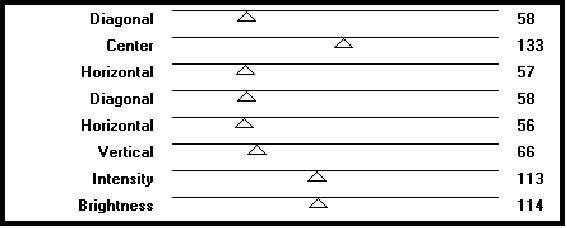
Zet de Laagdekking op 70 in het
lagenpalet.
Selectie
Omkeren.
Effecten 3D effecten Slagschaduw. Verticaal
0. Horizontaal 0. Dekking 100. Vervaging 50.
Kleur: 000000. (Zwart).
Selecties
Niets
selecteren.
19.Open de tube DBK AA
Model-1060.
Bewerken
Kopiλren.
Afbeelding - Plakken - Plakken als nieuwe
laag.
Klik in
het lagenpalet even op het slotje,zodat dat op
Geen staat. (Dit staat nu op
1).
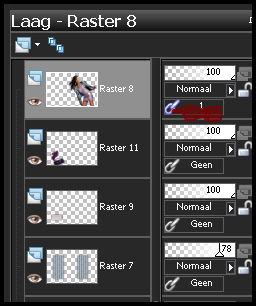
Afbeelding Formaat wijzigen. 90 %. Alle lagen
niet aangevinkt.
Effecten Afbeeldingseffecten
Verschuiving. Horizontale verschuiving: 195.
Verticale verschuiving:
-21.
Vinkje
voor Aangepast en
Transparant.
Aanpassen Scherpte
Verscherpen.
Lagen
Dupliceren.
Alien Skin Eyecandy 5 Impact Perspective
shadow.
Klik
bij User Settings op:
Msb_Preset_AS_PS_Pinuccia_01 en daarna op
OK.
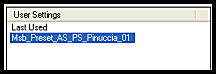
Lagen
Schikken
Omlaag.
Activeer de bovenste
laag.
Effecten
3D effecten Slagschaduw. Verticaal 0.
Horizontaal 0. Dekking 50. Vervaging 50.
Kleur: 000000. (Zwart).
Afbeelding
Randen toevoegen. 1 px. Voorgrondkleur.
Symmetrisch aangevinkt.
Afbeelding
Formaat wijzigen. Zet de Breedte op: 950 px. De
hoogte past zich vanzelf
aan.
Alle
lagen
aangevinkt.
Sla op als Jpeg.
Ik hoop
dat jullie het een leuke les
vonden.
Hier is nog een schitterend
voorbeeld van Gerda.
Gerda,dank je wel voor
het testen.

|